Para generar este tipo de informes es necesario que los recibos estén actualizados.
En el directorio de Nomina debe estar creada la carpeta XLS
Para ver su coste repartido por cada sección, pondremos un ejemplo en que las situaciones de dos empleados sean idénticas, excepto el tiempo de trabajo en cada sección.
- Creamos las secciones de la empresa en Tablas → Otras Tablas → Maestro Secciones.
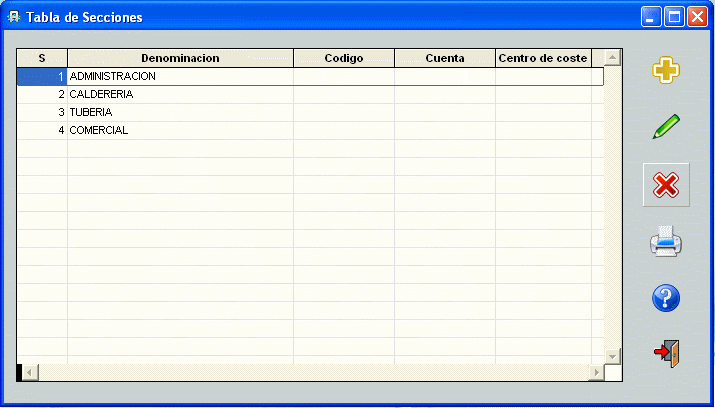
- En Tablas → Empleados,
pestaña de Datos Adic. los campos de Sección y %
A Aplicar deben estar cumplimentados para poder atribuir a cada
sección el coste correspondiente. Si se quiere asignar el 100%
del coste a una sección concreta, habría que reflejarlo
en el primer campo obligatoriamente.
En nuestro ejemplo, el primer empleado (1.1.1.) realiza su trabajo en la sección 2 el 75% del mes y en la sección 3 el 25%
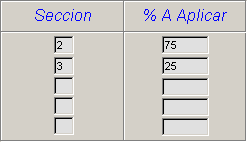
El segundo empleado (1.1.2) el 50% del trabajo realizado durante el mes es en la sección 2 y el otro 50% en la sección 3.
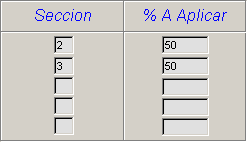
- Para hacer la comparativa primero imprimiremos el informe FRESTADI generado en Tareas → Estadísticas y veremos que el coste de ambos empleados es el mismo.
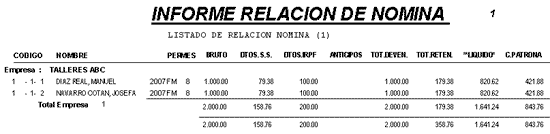
- En Tareas →
Estadísticas por secciones tenemos dos opciones:
- El informe FRESTAAE que lista el coste de cada empleado en cada sección
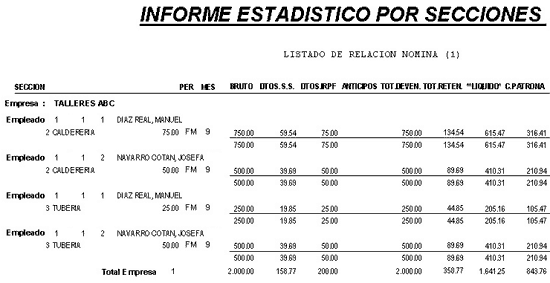
- El informe FRESTADS que lista el coste acumulando por sección.
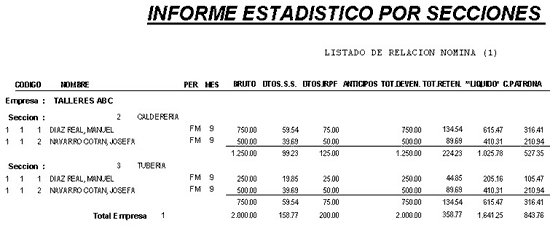
- El programa nos pide los siguientes datos para la impresión de estadísticas:

Existe la opción de recalcular los costes por sección modificando las secciones o los porcentajes asignados a cada una de ellas aunque los recibos estén ya actualizados.
Para ello, en Tablas
→ Empleados, pestaña de Datos Adic. se
atribuirían otros porcentajes o secciones en los campos de
Sección y % A Aplicar, y al generar el informe habría que
pinchar el campo ![]() .
.
Del mismo modo, si los recibos no estuvieran actualizados, pueden listarse las estadísticas por secciones pinchando en dicho campo.
Al finalizar el proceso existe la opción de traspasar el informe a excel

- Desde / Hasta: Introducir la selección de Empresas, Secciones y Operarios para generar el informe.
- Ejercicio: Seleccionar el ejercicio.
- Mes: Introducir desde que mes hasta que mes se imprimirá el informe.
- Periodo: Seleccionar el Periodo o periodos para el informe (FM, TV, TR, P1...) Si únicamente se necesita el mes normal, habrá que especificar FM.
- Número de informe: Seleccionar el
informe que queramos traspasar a la Hoja de Cálculo según
el número de informe que aparezca en Tablas → Otras Tablas →
Descripción de Informes Estad.
El informe a seleccionar que debe aparecer en pantalla es el FRESTAAE.FRX acumulado por empleado ó FRESTADS.FRX agrupando por secciones.